JDK全称Java SE Development kit(JDK),即java标准版开发包,是Oracle提供的一套用于开发java应用程序的开发包,它提供编译,运行java程序所需要的各种工具和资源,包括java编译器,java运行时环境,以及常用的java类库等。
安装步骤
1、找到下载后的jdk的安装包,双击进行安装
![]()
image.png
2、首先安装jdk。在安装过程中,默认会安装到C盘的Program Files目录下,如果想改变安装目录,可以点击更改按钮。当然,你也可以安装到默认目录下。
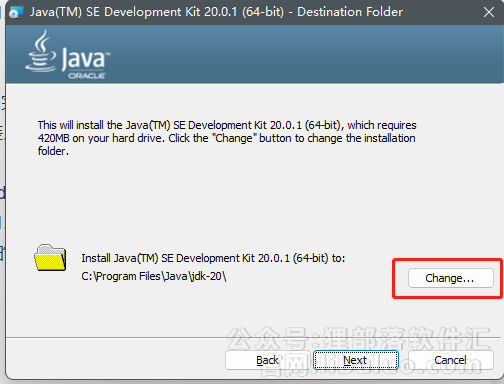
image.png
3、直接手动的修改安装目录,将C改为D即可。
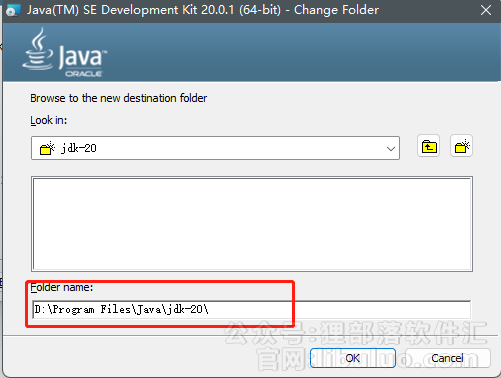
image.png
4、修改好jdk的安装路径后,点击下一步。
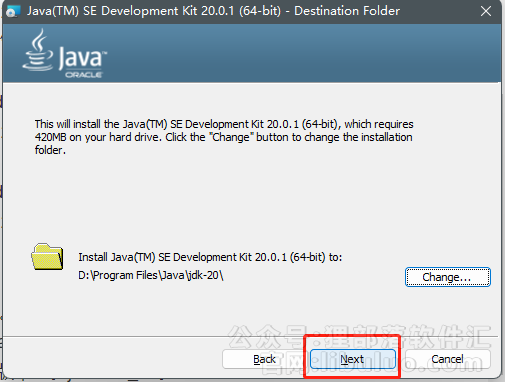
image.png
5、一路下一步就安装好了jdk,点击close按钮。
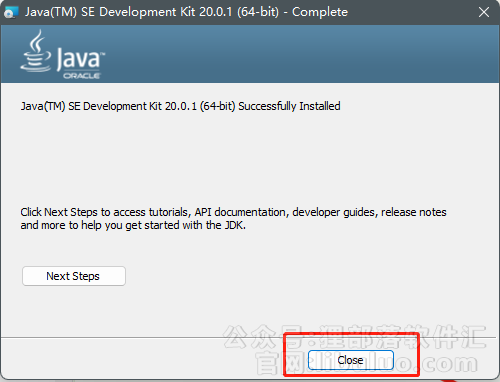
image.png
6、然后查看一下安装目录,打开D盘,Program Files目录,多了一个Java文件夹,点进去是jdk的安装目录。
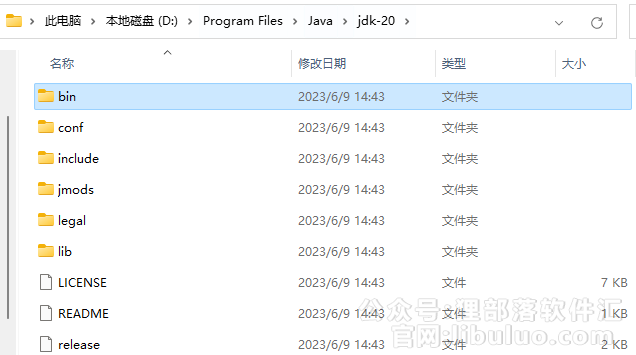
image.png
三、配置环境变量
1、点击桌面“我的电脑”,右键点击属性,找到高级属性设置。如下所示
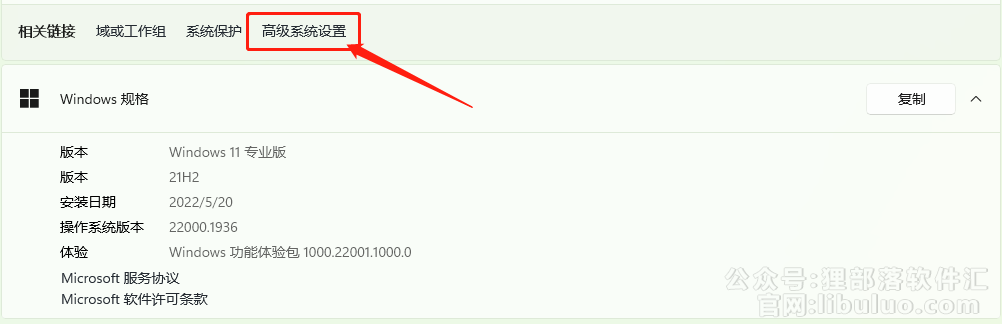
image.png
2、点击高级系统设置后弹出系统属性对话框,找到环境变量。如下所示
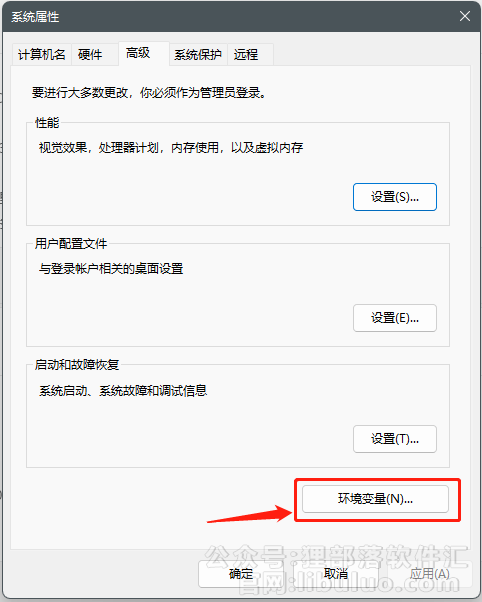
image.png
3、点击环境变量后弹出环境变量对话框,找到新建。如下所示
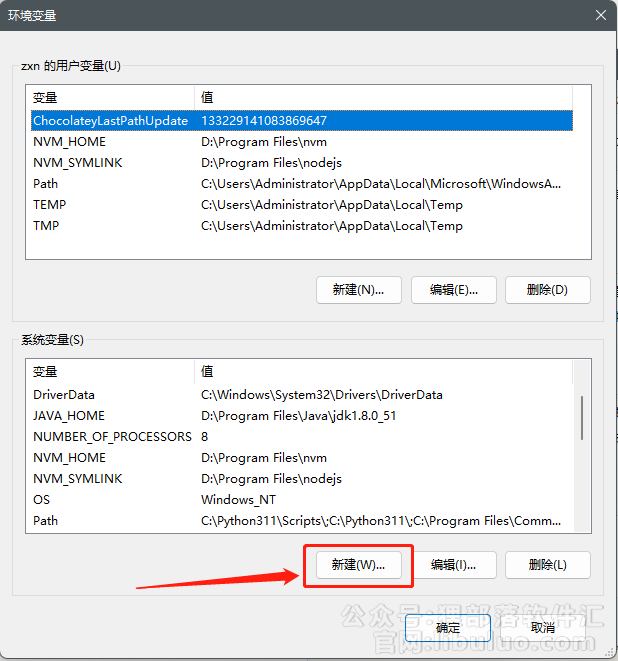
image.png
4、点击新建后弹出新建环境变量对话框,分别输入变量名
JAVA_HOME
和输入变量值
D:\Program Files\Java\jdk1.8.0_51
后找打确定。如下所示
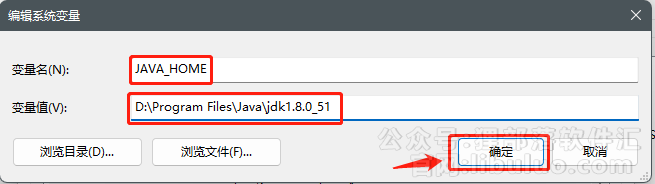
image.png
5、点击确定后可以看系统变量变化。如下所示
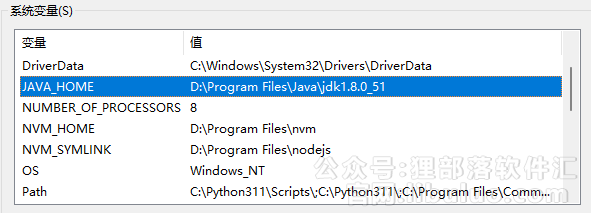
image.png
6、找到系统变量中的
Path
变量并选中,找到编辑。如下所示
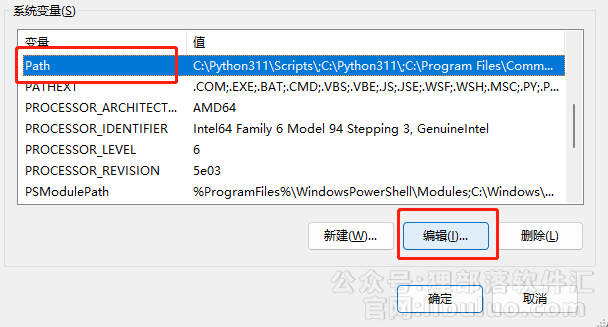
image.png
7、点击编辑后弹出对话框,找到新建按钮。如下所示
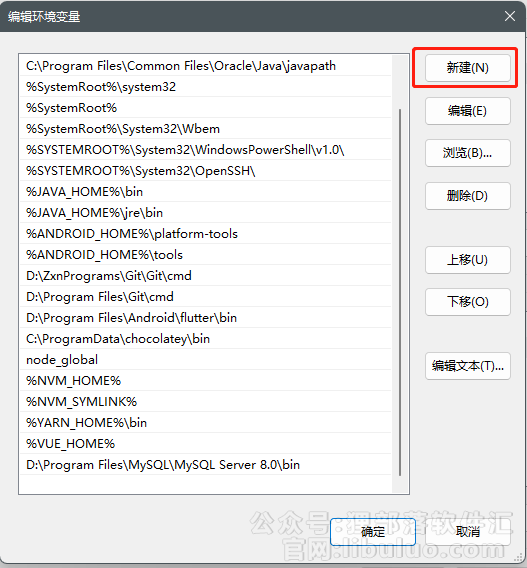
image.png
8、点击新建分别键入
%JAVA_HOME%\bin
%JAVA_HOME%\jre\bin
后点击确定完成环境变量的配置。如下所示
%JAVA_HOME%\bin
%JAVA_HOME%\jre\bin
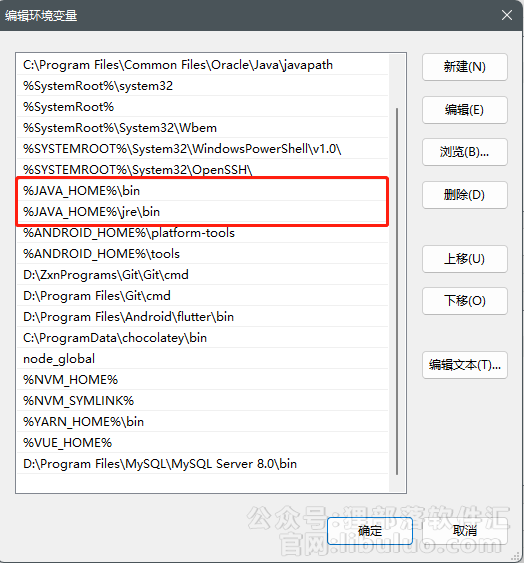
image.png
9、检验是否配置成功:运行 cmd 输入:
java -version
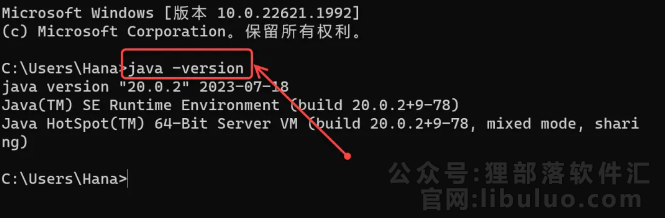


评论(0)